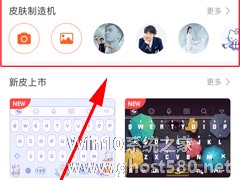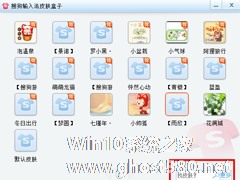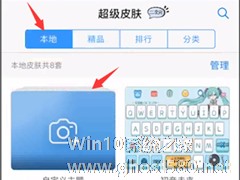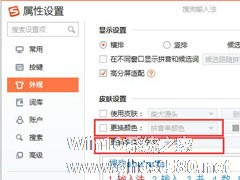-
搜狗输入法如何使用皮肤制造机?皮肤制造机的使用方法
- 时间:2024-11-23 13:17:09
大家好,今天Win10系统之家小编给大家分享「搜狗输入法如何使用皮肤制造机?皮肤制造机的使用方法」的知识,如果能碰巧解决你现在面临的问题,记得收藏本站或分享给你的好友们哟~,现在开始吧!
搜狗输入法是一款个性化的输入软件,小编自己也一直在用,搜狗输入法不仅联想准确,而且有着最酷炫的皮肤制造机。那么搜狗输入法中的皮肤制造机该如何使用呢?下面小编就为大家介绍一下皮肤制造机的使用方法。
方法/步骤
1、首先我们先打开搜狗输入法。

2、然后点击皮肤制造机。

3、接着选择我们想要的背景图,如下图所示。

4、然后点击按钮,选择我们想要的按钮,如下图所示。

5、接着点击字体,选择我们喜欢的字体,如下图所示。

6、然后点击音效,选择我们想要的音效,如下图所示。

7、接着选择我们想要的动效并点击保存。

8、最后输入自己创建的皮肤的名字就可以了。

以上就是关于「搜狗输入法如何使用皮肤制造机?皮肤制造机的使用方法」的全部内容,本文讲解到这里啦,希望对大家有所帮助。如果你还想了解更多这方面的信息,记得收藏关注本站~
【Win10系统之家www.ghost580.net文*章,转载请注明出处!】
相关文章
-
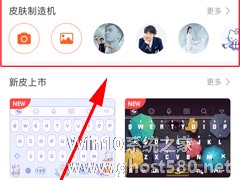
搜狗输入法是一款个性化的输入软件,小编自己也一直在用,搜狗输入法不仅联想准确,而且有着最酷炫的皮肤制造机。那么搜狗输入法中的皮肤制造机该如何使用呢?下面小编就为大家介绍一下皮肤制造机的使用方法。
方法/步骤
1、首先我们先打开搜狗输入法。
2、然后点击皮肤制造机。
3、接着选择我们想要的背景图,如下图所示。<pstyle="tex... -
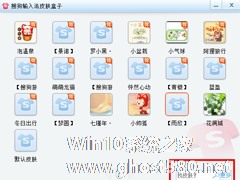
搜狗输入法是一款功能强大的汉字输入软件,因为好用,所以有很多人会去下载使用它,但是有时候我们在使用它的过程中觉得皮肤不好看,于是就想换一个,那么如何换搜狗输入法皮肤呢?不懂的朋友赶紧看看小编整理的以下文章内容吧!
方法/步骤:
1、我们将输入法切换到搜狗输入法,然后右击===更换皮肤===这里就有一些推荐的皮肤,要是大家觉得还是不符合你的心意,可以点击更多皮肤... -
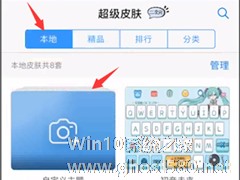
百度输入法如何设置自定义皮肤?百度输入法设置自定义皮肤的操作方法
百度输入法如何设置自定义皮肤?最近有小伙伴表示想要在百度输入法里设置一款属于自己的皮肤不知道该如何操作,那么今天小编就教给大家百度输入法设置自定义皮肤的方法步骤。
方法/步骤
1、打开百度输入法,点击超级皮肤,
2、选择本地,点击自定义主题,
3、按需求选择拍照或照片,<imgsrc="http://www.ghost580.ne... -
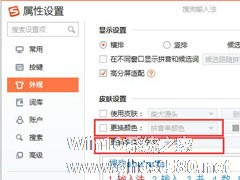
搜狗输入法是一款外观漂亮、词库强大、打字超准的输入法,相信很多人都有在使用它。不过最近却有朋友反映,不是很喜欢搜狗输入法的皮肤,所以想要自己换一个喜欢的,但却苦于不会。那么,搜狗输入法怎么更换皮肤呢?接下来,我们就一起往下看看搜狗输入法更换皮肤的方法。
方法步骤
方法一、
1、在搜狗输入法框上,鼠标点击右键,选择【更换皮肤】;
2、或者...